Windows 7 & 8: מניעת שמירת סיסמאות לשולחן עבודה מרוחק
חיבור לשולחן עבודה מרוחק מאפשר לך לשלוט על כל מחשב מרוחק, כבר כיסינו את זה פוסט קודם (בדוק גם את Windows 8 המובנה Remote Desktop Apע). כעת, כברירת מחדל, אישורי ההפעלה של שולחן העבודה המרוחק נשמרים ב- Windows. אם אינך מעוניין בתכונה זו מכיוון שהיא עשויה להפוך לסכנת אבטחה, להלן השלבים להשבית הגדרה זו.
הרשה לי להראות לך איך זה נראה כברירת מחדל, זה נותן לך את האפשרות לשמור את אישורי הכניסה של חיבור שולחן העבודה המרוחק.

עבור Windows 7: כדי לבטל הגדרה זו, פתח את תפריט התחל, הקלד gpedit.msc ופגע להיכנס. עורך המדיניות הקבוצתית המקומית יוצג.
עבור Windows 8: במסך הפתיחה, הקלד gpedit.msc ולחץ על Enter. זה יפתח את עורך המדיניות הקבוצתית המקומית.
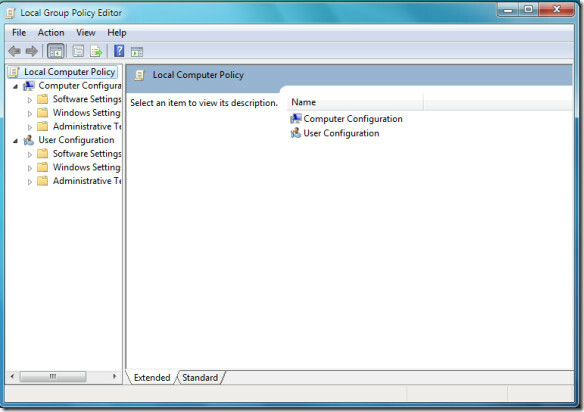
כעת, נווט אל תצורת משתמש> תבניות ניהול> רכיבי Windows> שירותי שולחן עבודה מרוחק ובחר באפשרות לקוח חיבור לשולחן עבודה מרוחק בחלונית השמאלית של עורך המדיניות הקבוצתית.

לחץ פעמיים על האפשרות אל תאפשר לשמור סיסמאות הזמין בחלון הראשי בצד הימני ויטענה תיבת דו-שיח חדשה שתאפשר לך לערוך את הגדרתה, מתיבת דו-שיח זו בחר מופעל ולחץ בסדר.
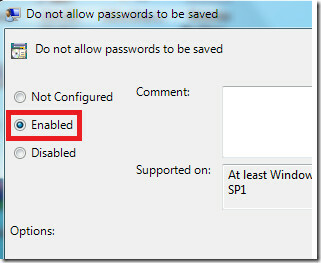 זהו, כעת לעולם לא תוכל לשמור את פרטי ההתחברות של פעילויות שולחן העבודה המרוחק. תהנה!
זהו, כעת לעולם לא תוכל לשמור את פרטי ההתחברות של פעילויות שולחן העבודה המרוחק. תהנה!
לְחַפֵּשׂ
הודעות האחרונות
MStartEx: החלפת תפריט התחלה בסגנון Metro עבור Windows 7, Vista ו-XP
מיקרוסופט שינתה באופן משמעותי את ממשק המשתמש של Windows באיטרציות ה...
בדוק את השימוש במעבד הממוצע עבור כל תהליך של Windows
השימוש במעבד הממוצע של יישום עשוי להיות שונה מהשימוש הנוכחי במעבד. ...
מה לעשות אם Windows אינו מתקין מנהלי התקנים נכונים?
כשאתה מתקין את Windows 10, הוא יוריד ומתקין אוטומטית את מנהלי ההתקן...



